Cietvielu disks nedaudz atšķiras no cietā diska
SATURS
- 1 Kas ir SSD disks datoram
- 2 Atšķirība starp SSD un HDD
- 3 SSD diskdziņu galvenās specifikācijas personālajam datoram
- 4 Cik dārgi un lēti SSD diski atšķiras
- 5 Kas ir labāks klēpjdatoram - HDD vai SSD
- 6 Kurš ir labākais SSD disks datoram? Pārskats par vairākiem SSD diskdziņu modeļiem un vērtējumu
- 7 Kāds ir labākais veids, kā iegādāties SSD disku datoram un kā iegādāties SSD disku klēpjdatoram - kopsavilkuma tabula
- 8 Kā savienot SSD ar datoru - galvenās nianses
- 9 SSD disks netiek rādīts manā datorā - galvenie iemesli
Kas ir SSD disks datoram
Saīsinājums SSD apzīmē Solid State Drive, lai iegūtu sīkāku informāciju lasīt šeit. Jūs varat tulkot krievu valodā kā cietvielu disku. Tās galvenā priekšrocība ir kustīgu iekšējo daļu trūkums, tas ir, visas darbības veic elektroniskās vienības.
Faktiski pirmais cietvielu disks parādījās 1978. gadā. Bet tajos laikos tās izmantošanas priekšrocības bija ļoti apšaubāmas, un ražošana bija dārga. Plašākai sabiedrībai SSD diski tika ieviesti ap 2007.-2008. Tie bija pieticīgi atmiņas apjomā un varēja būt aptuveni 128 GB. Mūsdienās jau ir cietvielu disku modeļi ar tilpumu 1 TB un lasīšanas / rakstīšanas ātrumu 2600/1600 MB / s. Un ne tik sen Krievijas kompānija GS Group sāka izlaist SSD.
Atšķirība starp SSD un HDD
Vissvarīgākā atšķirība ir dizainā. SSD nav kustīgu detaļu, kas nozīmē, ka tajā nav nekā nolietojama. Un tā rezultātā nav trokšņa. Sakarā ar to, ka visi SSD iekšējie elementi ir pielodēti un fiksēti, šāda piedziņa ir daudz izturīgāka pret triecieniem un vibrācijām.
Cietajā diskā faili tiek lasīti magnētiskās galvas pārejas dēļ uz diska virsmas. Lasīšanas un rakstīšanas ātrums šajā gadījumā ir atkarīgs no diska rotācijas ātruma. SSD diskā nav magnētiskā diska, un lasīšana notiek, pārbaudot atmiņas šūnas, vai tajās ir lādiņš, kas neapšaubāmi ir ātrāks.
Tas pats attiecas uz nejaušu piekļuvi datiem. Piemēram, lai vienlaikus nolasītu vairākus dažādus cietā diska failus, tā magnētiskajai galvai būs "jāsteidzas" starp dažādām diska daļām, lai nodrošinātu savlaicīgu datu ielādi. No otras puses, SSD var vienlaikus meklēt un lejupielādēt vairākus failus.

Vēl viena būtiska priekšrocība ir zems enerģijas patēriņš.
Nu, tagad ir vērts atcerēties trūkumus. Vissvarīgākais no tiem, kuru dēļ daudzi lietotāji sākotnēji baidījās pāriet uz SSD, ir ierobežots pārrakstīšanas ciklu skaits. Citiem vārdiem sakot, jo biežāk diskā esošie dati tiek pārrakstīti, jo ātrāk tie neizdosies. Un tas notika lietotājam visnegaidītākajos brīžos. Bet tehnoloģija uzlabojas, tiek pievienoti mehānismi šūnu pārrakstīšanas skaita kontrolei, kas ļauj pievienot jaunus datus mazāk "nolietotajiem". Tiek arī jaunināti atmiņas veidi, lai vēl vairāk pagarinātu ierīces kalpošanas laiku.
Vēl viens pretīgs faktors ir SSD cena. Bet tā ir īslaicīga parādība, jo izmaksas pakāpeniski samazinās. Piemēram, šodien jūs varat iegādāties vidējas kvalitātes 500 GB disku par aptuveni 9000 rubļiem. Šāda izmēra cietos diskus var iegādāties par 2000-3000 rubļiem, ar diska rotācijas ātrumu 7200 apgr./min.
Un pēdējā lieta, kas jāzina par SSD, ir nespēja atgūt failus pēc dzēšanas. Lai gan daži ražotāji nodrošina savas ierīces ar mehānismiem, kā to izdarīt. Varbūt nākotnē mēs redzēsim SSD ar visām HDD iespējām, bet bez trūkumiem.
SSD diskdziņu galvenās specifikācijas personālajam datoram
Tiek ņemti vērā galvenie parametri, pēc kuriem ir ierasts izvēlēties SSD: apjoms, formas faktors, savienojuma veids un lasīšanas / rakstīšanas ātrums. Bet bez tiem ir arī citi, mazāk populāri parametri. Apskatīsim visas īpašību smalkumus un uzzināsim, kuru SSD izvēlēties, pērkot.
Skaļums
Nav jēgas īpaši izskaidrot cietā diska apjomu mūsu digitālajā laikmetā. Īsāk sakot, tas raksturo maksimālo datu apjomu, ko tajā var ierakstīt. To mēra gigabaitos un nesen terabaitos. 1 TB = 1000 GB.

Tas ir interesanti: patiesībā ar terabaitiem, tāpat kā ar citām vienībām - gigabaitiem un megabaitiem, rodas neliela neskaidrība. Fakts ir tāds, ka gandrīz visas lietojumprogrammas un OS kā terabaitu izmanto 1024 GB vērtību. Bet SI vienībā prefikss "tera" nozīmē 1012, tas ir, tieši 1 000 000 000 000. Gandrīz visi cieto disku ražotāji ievēro "pareizo" metriku: 1 TB = 1000 GB. Bet operētājsistēma var aprēķināt un parādīt skaļumu savā veidā, pamatojoties uz 1 TB = 1024 GB.
Kopumā galvenais atlases kritērijs ir - jo vairāk, jo labāk.
Formas faktors
Galvenie formas faktori tirgū ir atrodami 4: 1,8 ", 2,5", 3,5 "un vairākās M.2 šķirnēs. Pirmie divi parasti tiek izmantoti kā klēpjdatora SSD cietie diski. Pārējie ir biežāk sastopami galddatoros. Ja viss ir skaidrs ar collām, tad ar M.2 vajadzētu izskatīt sīkāk.

M.2 ir salīdzinoši jauna savienotāju un plākšņu specifikācija. To galvenokārt izmanto SSD pieslēgšanai, taču ir arī citas ierīces, piemēram, USB, Wi-Fi moduļi utt. Vairumā gadījumu ir SSD ar M un B taustiņiem. To ir viegli noteikt - dēlī būs trīs atsevišķi autobusi: divi mazi un viens liels vidū. Arī dēļi ir sadalīti 2242, 2260, 2280. Tas nav nekas vairāk kā izmērs. Pirmie divi cipari ir platums, pārējie - garums.

UZMANĪBU!
Pirms SSD diskdziņa instalēšanas datorā pārliecinieties, vai modulis netraucē pārējo mātesplati un dzesēšanu.

Savienojuma interfeiss
Savienojuma saskarne ir ļoti cieši saistīta ar formas faktoru. Mūsdienās populārākie ir divu veidu savienojumi - SATA un PCIe. Pirmajam variantam ir palielināta saderība, jo tā ir gandrīz visās mātesplatēs, ieskaitot klēpjdatorus.
PCIe aromāti galvenokārt atrodami galddatoru sistēmās. Lai gan jāatzīmē, ka M.2 standarts pamazām sāk apgūt arī mobilās platformas.
Lasīšanas / rakstīšanas ātrums
Ar ātrumu SSD vidē viss ir ļoti grūti. Protams, lasīšanas un rakstīšanas ātrums ir daudz lielāks nekā HDD. Tomēr daudziem ražotājiem mārketinga nolūkos patīk šos parametrus ievērojami pārvērtēt. Tāpēc, izvēloties, labāk ir koncentrēties uz autoritatīvo resursu un publikāciju pārskatiem, kā arī pircēju atsauksmēm, kuri ierīci jau ir izmēģinājuši.
Atmiņas veids un darbības laiks
Ir trīs veidu SSD atmiņas: SLC, MLC un TLC. Intel 2017. gada sākumā paziņoja par jauna veida atmiņu, taču ierīce joprojām ir pārāk dārga un vēl nav zināms, cik ilgs laiks būs vajadzīgs, lai sasniegtu vidusmēra lietotāju. Tātad tiek izmantoti šie trīs labi zināmie veidi.
SLC apzīmē viena līmeņa šūnu, tas ir, viena līmeņa šūnu. Visproduktīvākais veids ar lielāko darba resursu. Tomēr, lai gan to cena ir salīdzinoši augsta, šādus SSD diskus galvenokārt izmanto serveru risinājumos.
MLС - daudzlīmeņu šūna. Mēs varam teikt, ka tas ir vidējais līmenis starp SLC un TLC. Vidējais kalpošanas laiks, vidējā produktivitāte, vidējā cena.
TLC - vislētākais atmiņas veids, vājākais veiktspējas un darba resursu ziņā. Tieši šī tehnoloģija ir izmantota, lai darbinātu parastos zibatmiņas diskus.
TRIM funkcija
Šī funkcija bija nepieciešama pēc pirmo cietvielu disku izstrādes. Fakts ir tāds, ka parastie HDD un SSD diski dzēšanu un formatēšanu veic atšķirīgi. Īsāk sakot, lai atkārtotu šo darbību tehniku SSD, piemēram, HDD, cietvielu disku ātrums un resursi kļūtu nekonkurētspējīgi.
Funkcija TRIM tiek izmantota, lai notīrītu šūnas pirms to pārrakstīšanas. Tas ietaupa cietvielu diska piekļuves laiku. Tās atbalsts sākās ar Windows 7, Linux 2.6.33 un MacOS. Android, sākot no versijas 4.3, ir savs TRIM funkcijas analogs.
Ja pēkšņi jūsu sistēma neatbalsta TRIM funkciju, tad ir vairākas īpašas utilītas, kas savus pienākumus veic manuāli.
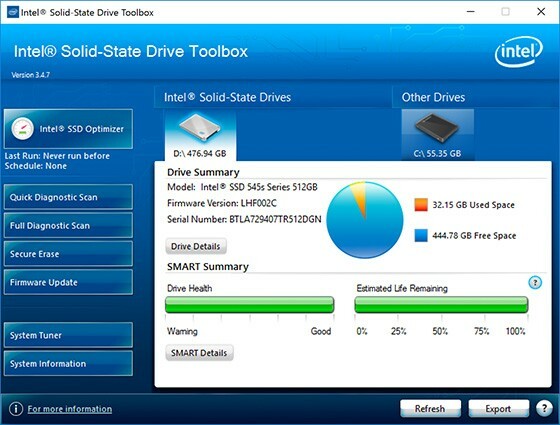
Diska starpliktuve
Cietā diska buferis vai kešatmiņa paātrināja rakstīšanas un lasīšanas ātrumu, jo atsevišķā apgabalā tika uzkrāts noteikts informācijas apjoms. Tas ļāva vēlreiz "neizvilkt" cieto disku. SSD gadījumā šai pieejai nav jēgas, jo rakstīšana un lasīšana jau notiek uzreiz. Tomēr cietvielu diskdziņos kešatmiņu bieži izmanto kā pakalpojumu informācijas krātuvi. Tas īpaši neietekmē veiktspēju, un izstrādātāji to reti norāda specifikācijā vai informācijā par ierīci.
Cik dārgi un lēti SSD diski atšķiras
Galvenie parametri, kas ietekmē cietvielu diska izmaksas, ir atmiņas veids, kontroliera tips un tā izmērs. Atmiņas veidi jau tika apspriesti rakstā iepriekš. Kontrolieri ir pilnībā atkarīgi no ražotāja. No augstākā segmenta var atšķirt tādus zīmolus kā Intel, Samsung, Marvell. Zemāk esošajai klasei seko Jmicron vai Silicon Motion.
No jaunākajiem dārgajiem jaunajiem produktiem mēs varam izcelt Intel produktus ar 3D Xpoint atmiņas tipu. Tiesa, šāds SSD disks 500 GB datoram tiek pārdots par cenu aptuveni 40 000 rubļu. Deklarētais lasīšanas / rakstīšanas ātrums šādā ierīcē var sasniegt 2000/2500 MB / s.
Kas ir labāks klēpjdatoram - HDD vai SSD
SSD tehnoloģiskā attīstība joprojām ir tādā līmenī, ka netiek uzskatīts par pieņemamu to izmantot sistēmā kā galveno cieto disku. Tas ir saistīts ar faktu, ka salīdzinājumā ar HDD tie neizdodas pārāk ātri.
Tāpēc labākais risinājums klēpjdatora SSD ir savienot pārī ar HDD. SSD var instalēt operētājsistēmu, bet HDD - programmas, spēles, dokumentus un citus failus. Ja plānojat iegādāties M.2 klēpjdatora SSD, vispirms pārliecinieties, vai šis klēpjdators atbalsta šāda veida savienotājus.
Kuru klēpjdatora SSD disku izvēlēties? Jūs varat izvēlēties budžeta versiju diskam ar nelielu apjomu (piemēram, 60 GB), TLC atmiņas tipu un, ja iespējams, izmantojiet M.2. Šim skaļumam vajadzētu būt pietiekamam lielākajai daļai operāciju telpu. sistēmas. Visas programmas un spēles tiks instalētas papildu HDD, kas palielinās ierīces kalpošanas laiku. SSD kļūmes gadījumā visi dati tiks saglabāti cietajā diskā.
Kurš ir labākais SSD disks datoram? Pārskats par vairākiem SSD diskdziņu modeļiem un vērtējumu
SSD tirgus ir ļoti daudzveidīgs. Atšķirībā no procesoriem šeit nav vadošo spēlētāju. Gan lielas, gan izcilas korporācijas un mazpazīstami uzņēmumi nodarbojas ar cietvielu disku ražošanu. Tomēr diezgan bieži neliels uzņēmums var izcelt interesantu, lētu un uzticamu ierīci.
Plextor PX -128S3C - lēts SSD diskdzinis personālajam datoram un klēpjdatoram

Budžeta risinājums stacionāram datoram vai klēpjdatoram. Ir formas koeficients - 2,5 ", kas piešķir tai daudzpusību. Atmiņas veids ir TLC, kas raksturīgs lētām ierīcēm. Deklarētie lasīšanas / rakstīšanas raksturlielumi ir 500/550 MB / s. Testa rezultāti parādīja tikai nelielu novirzi šajās vērtībās.
Kopējais atmiņas apjoms ir 128 GB, kešatmiņa ir 256 MB. Pēc izstrādātāju domām, disks spēs izturēt aptuveni 35 TB pārrakstīto datu un 1 500 000 darba stundu.
Plextor PX-128S3C
Samsung MZ-75E1T0BW

Šis SSD atšķiras ar to, ka tajā tiek izmantots modernāks 3D V -NAND atmiņas veids - uzlabota TLC versija. Tas ļauj ievērojami palielināt kopējo apjomu, kāds šim SSD ir 1 TB.
Kontrolieri izmanto savs - Samsung MEX. To izmanto daudzās līdzīgās ierīcēs un ir sevi pierādījis kā uzticamu un ātru moduli.
Formas koeficients - 2,5 collas. Tas nozīmē, ka ierīci var izmantot gan stacionārā datorā, gan klēpjdatorā. Deklarētais lasīšanas / rakstīšanas ātrums ir 520/540 MB / s. Pašas kešatmiņa ir 1024 MB. Ražotāja deklarētais darbības ilgums ir 1 500 000 stundas.
Samsung MZ-75E1T0BW
Western Digital Green PC SSD 240 GB

Western Digital ir sena atmiņas ierīču izgatavošanas vēsture. Protams, viņi nevarēja ignorēt arī SSD formātu. Šī modeļa ietilpība ir 240 GB, kas nozīmē, ka to var izmantot ne tikai kā operētājsistēmas disku, bet arī kā galveno datu krātuvi. 2,5 collu formas faktors ļauj to savienot ar stacionāru datoru un klēpjdatoru. Atmiņas veids - budžeta TLC. Pēc izstrādātāju domām, maksimālais ātrums var būt 465 MB / s - rakstīšanai un 540 MB / s - lasīšanai. Tomēr testi rāda, ka rakstīšanas ātrums patiesībā var būt ap 200 MB / s.
Attiecībā uz resursu tiek deklarēts aptuveni 1 750 000 darba stundu.
Western Digital Green PC SSD 240
Samsung MZ-N5E250BW

Vēl viens pazīstama zīmola pārstāvis. Tas atšķiras no jau piedāvātā ar to, ka tas ir izgatavots M.2 formas koeficientā ar 2280 MB lielumu, tas ir, tas ir piemērots stacionāro datoru versijām. Bet daudzi mūsdienu klēpjdatori tagad ir aprīkoti arī ar šo slotu, tāpēc šo disku varat izmantot arī šeit. Pirms pirkšanas jums jāpārliecinās, vai mātesplatē ir autobuss.
Ierīces apjoms ir 250 GB, atmiņas veids ir 3D V-NAND. Pašu izgatavots kontrolieris - Samsung MGX. Rakstīšanas / lasīšanas ātrums - 500/540 MB / s. Bufera atmiņa - 512 MB.
Samsung MZ-N5E250BW
SmartBuy aizdedze 4 240 Gb

Maz pazīstams zīmols, kas pamazām iegūst popularitāti. Diska vietas apjoms ir 240 GB. Klēpjdatoriem un personālajiem datoriem piemērots formas faktors - 2,5 ". Interesanti, ka šī budžeta opcija izmanto jaudīgāku un uzticamāku MLC atmiņu.
SmartBuy aizdedze
Kāds ir labākais veids, kā iegādāties SSD disku datoram un kā iegādāties SSD disku klēpjdatoram - kopsavilkuma tabula
Mēs esam apkopojuši vairākus interesantus modeļus vienā tabulā, kas atspoguļo SSD īpašības, saderību ar datoru un klēpjdatoru, cenas un funkcijas.
| Ierīce | Īpatnības | Saderība | Cena, berzēt |
 | Atmiņas tips - TLC, formas koeficients - 2,5 ", 35 TB pārrakstāmie dati. | Klēpjdators, stacionārs dators. | 3 200 |
 | Atmiņas veids - 3D V -NAND, formas koeficients - 2,5 ", 1 500 000 darba stundu. | Klēpjdators, stacionārs dators. | 16 000 |
 | Atmiņas tips - TLC, formas koeficients - 2,5 ", 1 750 000 darba stundu. | Klēpjdators, stacionārs dators. | 4 500 |
 | Atmiņas veids - 3D V -NAND, formas koeficients - M.2 2280, 1 500 000 darba stundu. | Klēpjdators, stacionārs dators. | 6 000 |
 | Atmiņas tips - MLC, formas koeficients - 2,5 collas. | Klēpjdators, stacionārs dators. | 5 600 |
 | 240 GB, formas koeficients - 2,5 ", atmiņas tips - MLC. | Klēpjdators, stacionārs dators. | 28 300 |
 | 480 GB, formas koeficients - 2,5 collas, atmiņas tips - MLC. | Serveru risinājumi. | 23 000 |
Kā savienot SSD ar datoru - galvenās nianses
Nav īpašu atšķirību no standarta HDD pievienošanas. Tomēr ir dažas nianses, par kurām vislabāk rūpēties pirms ierīces instalēšanas.
Pirmkārt, ja SSD formas koeficients ir 2,5 ", tad jums būs jāiegādājas īpašs adapteris - 3,5", kas ļaus droši nostiprināt disku datora korpusā. Tas tiek savienots ar mātesplati, izmantojot SATA kabeli. Otrkārt, pēc ierīces instalēšanas jums būs jāiet uz datora BIOS un jāpārliecinās, vai ir iespējots režīms darbam ar AHCI diskdziņiem.

Klēpjdatoram nav nepieciešams ievietot atsevišķu adapteri, jo gandrīz visi no tiem atbalsta 2,5 collu standartu. Savienotāji ir stingri fiksēti, tāpēc jums vienkārši nepieciešams "ievietot" disku un aizvērt to ar vāku.
SSD disks netiek rādīts manā datorā - galvenie iemesli
Bieži gadās, ka SSD disks tika atrasts BIOS, bet nevēlējās to parādīt sistēmā Windows. Vairumā gadījumu tas nozīmē, ka ierīcē nav skaļuma. Tāpēc jums tas ir jāizveido.
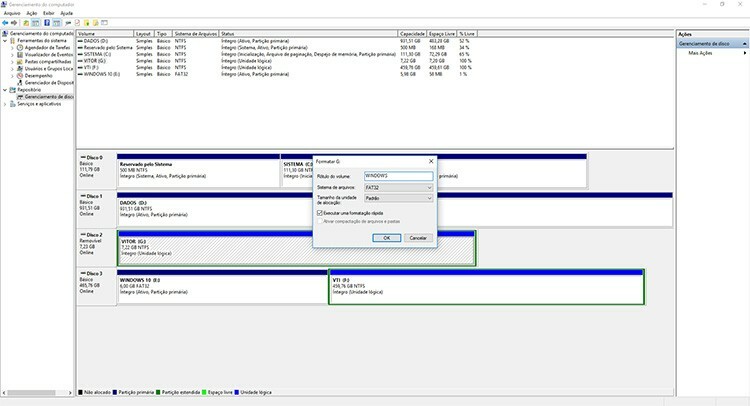
Operētājsistēmai Windows 7 jums būs jāiet uz utilītu diskmgmt.msc. To var atrast, meklējot izvēlnē Sākt. Tiks atvērts diska pārvaldības logs. Nepieciešamais SSD tiks parādīts kā nepiešķirta vieta. Jums ar peles labo pogu noklikšķiniet uz tā un izvēlieties "Izveidot apjomu".
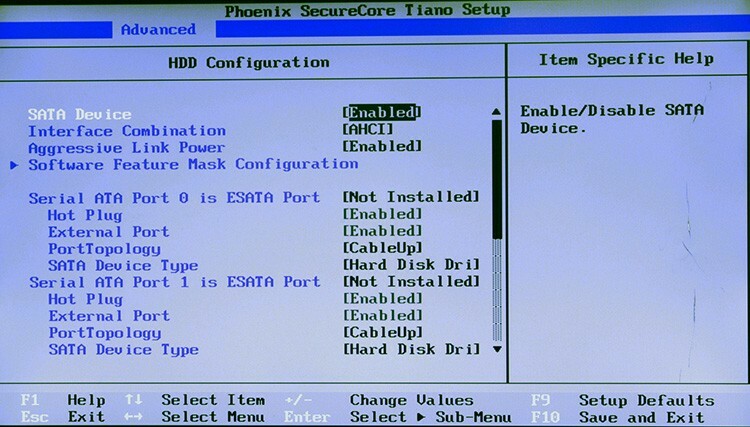
Retāk gadās, ka disks netiek atklāts arī BIOS. Šajā gadījumā ir vērts sākt, pārbaudot SATA kontroliera statusu. Tam jābūt ieslēgtam. Būtiskākas problēmas var rasties mātesplates nesaderības, diska defektu vai vairāku citu iemeslu dēļ.
Ja jums ir pieredze SSD disku pārvaldībā un darbā ar tiem, lūdzu, dalieties tajā komentāros.



